- Auteur Lauren Nevill [email protected].
- Public 2024-01-11 01:05.
- Laatst gewijzigd 2025-01-23 15:15.
Misschien zijn alle internetgebruikers zich bewust van de enorme hoeveelheid advertenties die op sites worden geplaatst. Soms blijkt het te opdringerig en onaangenaam te zijn. Als je genoeg hebt van reclame, kun je er gemakkelijk vanaf komen. In dit artikel laat ik u zien hoe u advertenties uit de Google Chrome-browser kunt verwijderen.
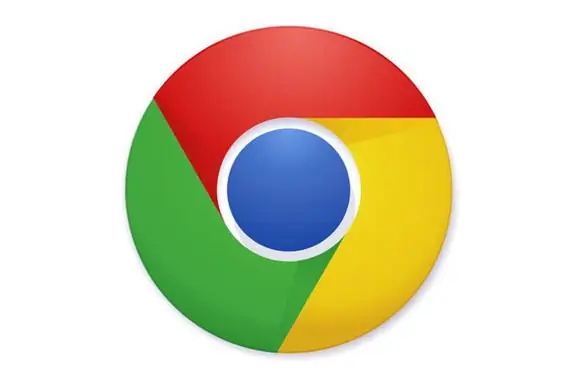
Het is nodig
- - computer met internettoegang;
- - Google Chrome-browser.
instructies:
Stap 1
Ga naar de Google Chrome-browserinstellingen. Klik hiervoor op de knop in de rechterbovenhoek van het browservenster.
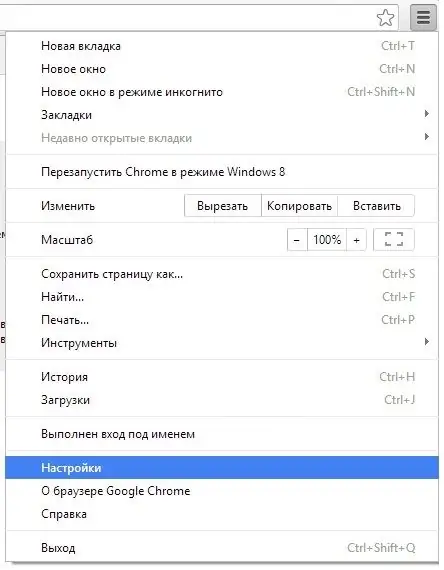
Stap 2
Klik in het instellingenvenster dat verschijnt op de knop "Extensies" in de linkerbovenhoek.
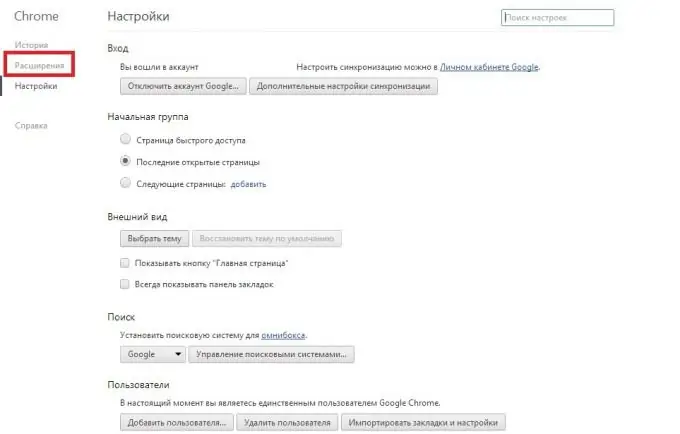
Stap 3
Het Chrome Web Store-venster wordt voor u geopend. Hier, in het zoekvak, moet u "Adblock Plus" invoeren. Dit is de meest bekende gratis app voor het blokkeren van advertenties. Zodra u deze naam invoert, verschijnt deze applicatie in de lijst met programma's. Klik erop.
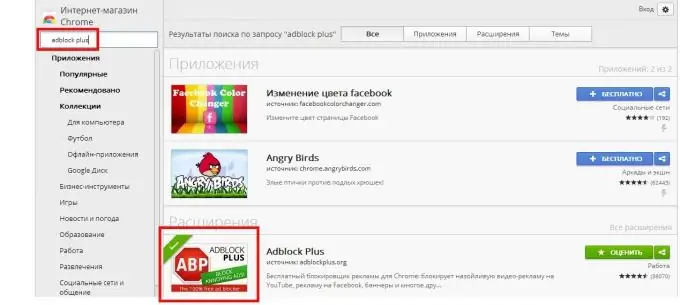
Stap 4
In het geopende venster vindt u gedetailleerde informatie en gebruikersrecensies over deze applicatie. Om het te installeren, moet u op de knop "+ gratis" klikken.
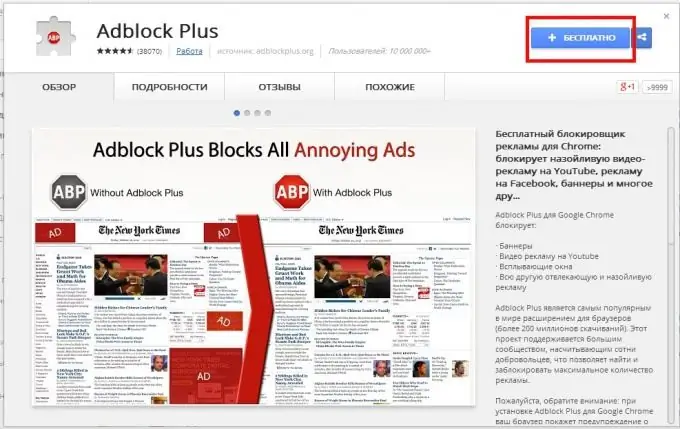
Stap 5
De laatste stap is om de installatie te bevestigen. In het geopende venster moet u op de knop "Toevoegen" klikken. Hiermee wordt de Adblock Plus-applicatie geïnstalleerd. Het blokkeert automatisch alle advertenties op sites die zijn geopend met de Google Chrome-browser.






